Cómo eliminar imágenes de PDF
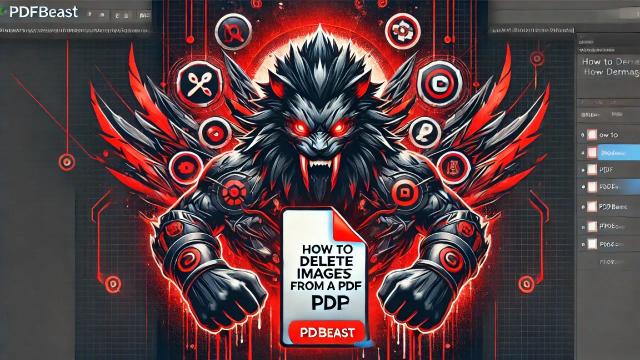
Introducción
Si bien es cierto que la capacidad del formato PDF de mantener el formato original tiene muchas ventajas, también tiene desventajas y es que es un formato que no se puede editar si no se utiliza una herramienta de edición externa. Te habrás dado cuenta en situaciones tales como, por ejemplo, eliminar imágenes de PDF.
Con PDFBeast puedes eliminar las imágenes que quieras de un PDF, además de hacer todo tipo de cambios en el texto.
Es una herramienta muy potente y con muchas funciones diferentes que te permitirán conseguir el PDF final que deseas. Déjame que te muestre cómo funciona para esta acción en concreto.
Cómo quitar imágenes de un PDF
Eliminar imágenes de un PDF puede ser un quebradero de cabeza para muchos, sobre todo, para aquellos que no conocen PDFBeast.
Con esta herramienta online, vas a ver que quitar imágenes de un PDF no puede ser más simple.
A continuación te dejo un breve tutorial de cómo eliminar una imagen de un PDF con PDFBeast:
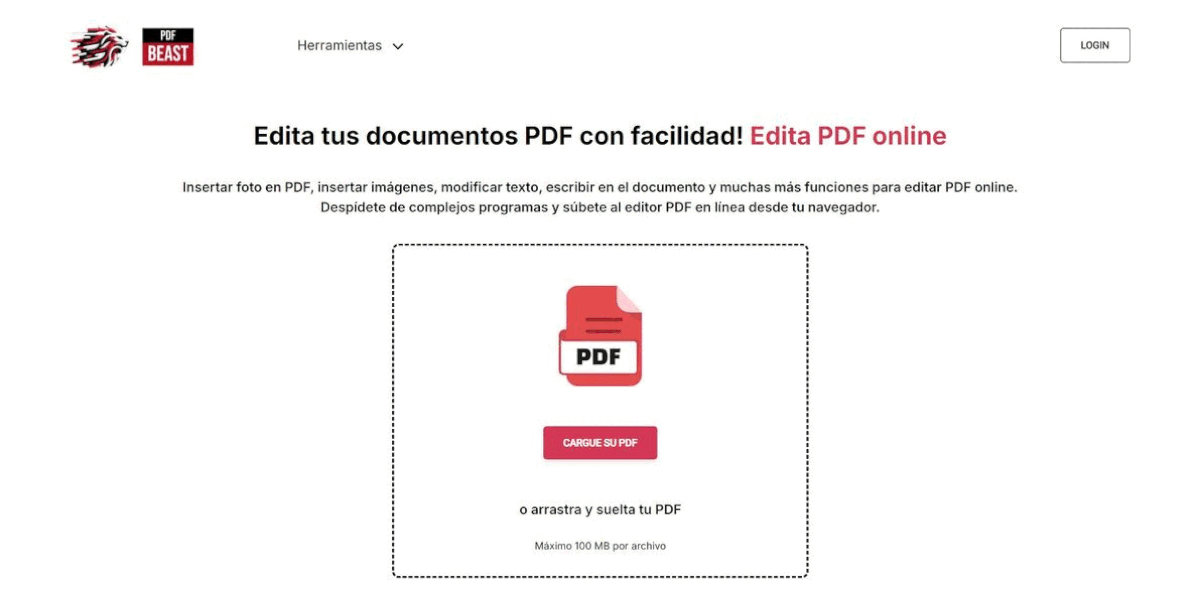
- Para empezar, accede a PDFBeast a través del navegador. Podrás entrar desde cualquier dispositivo, la plataforma es compatible con todos los sistemas operativos.
- En el menú desplegable de la parte superior de la pantalla podrás ver todas las herramientas que tiene PDFBeast. Selecciona la de "Editar PDF", o accede a ella directamente desde este enlace.
- Una vez hayas entrado en la herramienta, procede a subir el documento que deseas editar. Cárgalo arrastrándolo en el área central de la pantalla o súbelo desde tu dispositivo.
- Una vez se haya subido el PDF, pulsa en la opción de "Editar imagen".
- A continuación, procede a hacer clic en la imagen o imágenes que deseas eliminar. Al hacer clic sobre ella verás que puedes eliminarla. Sigue este proceso con todas las imágenes que desees eliminar del PDF.
- Cuando hayas realizado todos los cambios necesarios en el PDF, descárgalo haciendo clic en el botón rojo “Descargar” en la esquina superior derecha de la pantalla.
Qué tener en cuenta al quitar una imagen de un PDF
Para terminar esta guía sobre cómo borrar una imagen de un PDF, déjame que te comparta unos cuantos consejos para que el resultado final sea de la mejor calidad posible:
Guarda una copia del documento original
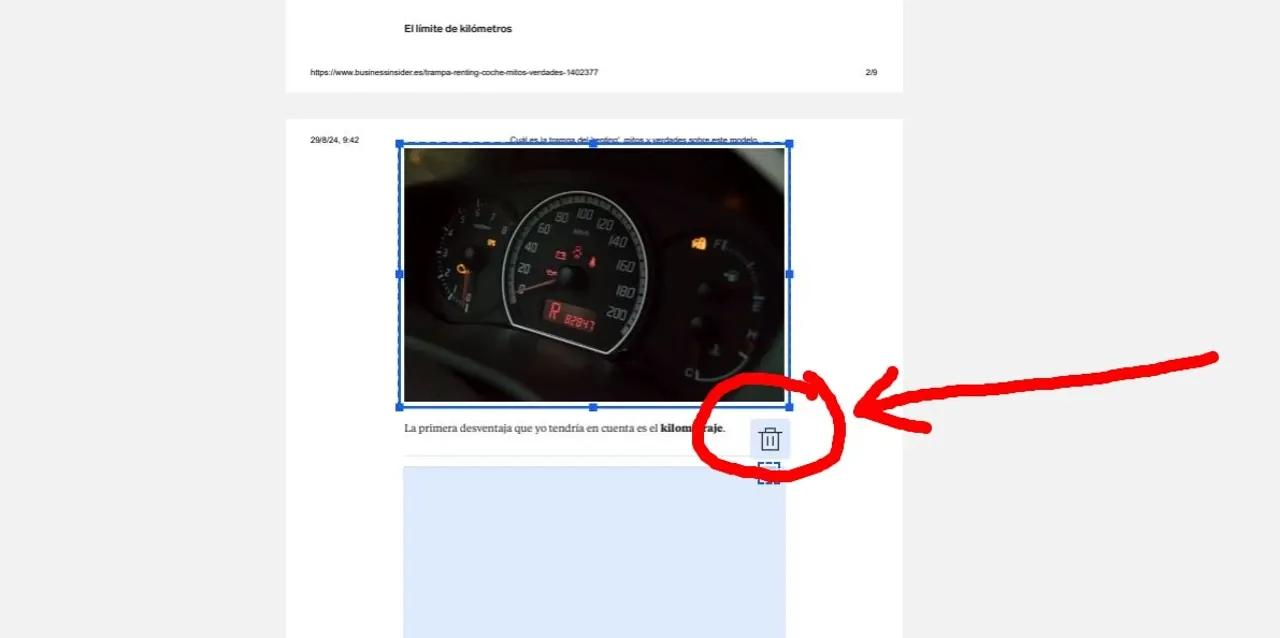
Antes de empezar a editar un PDF, es prudente hacer una copia de seguridad del documento original.
Esto asegura que, en caso de cometer un error durante el proceso de edición, siempre puedas volver a la versión original del documento. Y si hay algo más del documento que quieras eliminar, recuerda que con la misma herramienta también puedes borrar texto del PDF.
En cualquier caso, no te preocupes: el PDF que descargues tras la edición será un archivo .pdf nuevo, con lo cual seguirás manteniendo el archivo original en tu memoria.
Revisa el documento editado
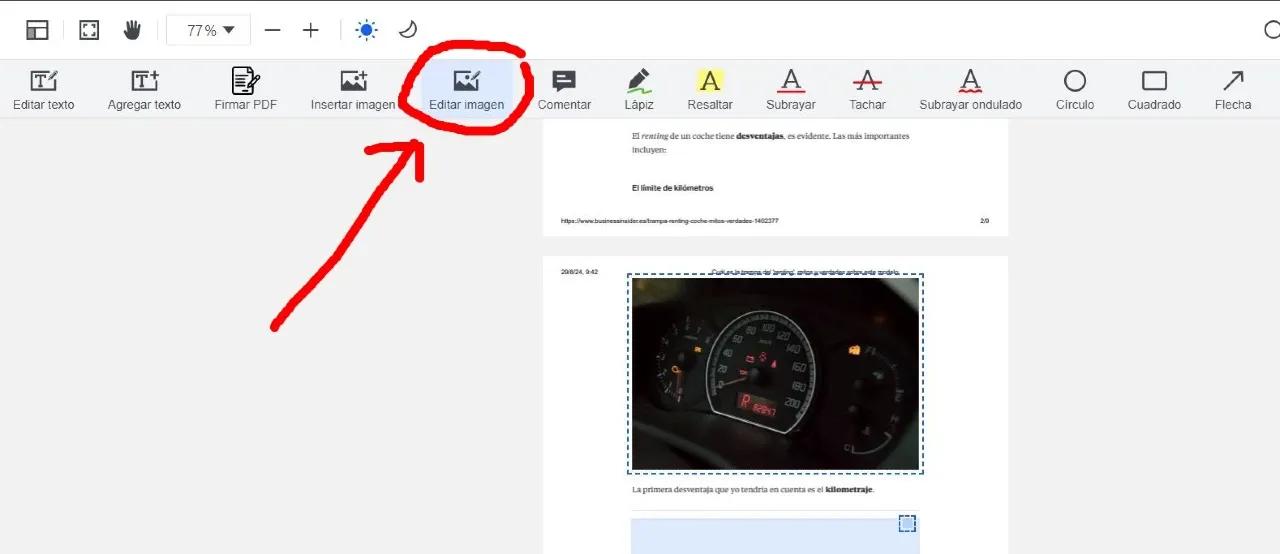
Después de eliminar imágenes, revisa el documento completo para asegurarte de que no has eliminado accidentalmente algún contenido importante y que el formato del documento se mantiene intacto.
Si lo necesitas, también puedes insertar una imagen en el PDF.
Sé preciso en la edición
Mientras estés en el modo de edición, asegúrate de no alterar accidentalmente otros elementos del PDF.
Mantén la atención en las imágenes que deseas eliminar y evita hacer clic en el texto o en otros gráficos a menos que sea necesario.



